Gnome Shell je desktopové prostredie, ktoréumožňuje veľa prispôsobenia. So správnymi nástrojmi a odhodlaním je možné vziať zážitok z vanilky Gnome a premeniť ho na niečo skutočne jedinečné. Ak to znie ako niečo, čo by ste chceli urobiť, ale nikdy ste to nezačali kvôli tomu, že to môže byť časovo náročné, máte na ošetrenie. Predstavujeme Správcu rozloženia Gnome. Je to nástroj, ktorý sa používa s Gnome Shell, ktorý umožňuje používateľom sťahovať „profily“. Tieto profily môžu zmeniť celkový vzhľad pracovnej plochy behom niekoľkých sekúnd a spôsobiť, že Gnome bude vyzerať ako Mac, Windows alebo Unity.
Inštalácia manažéra rozloženia Gnome
Správca rozloženia je skript škrupiny, ktorý je hostený na github. Ak chcete získať tento kód, otvorte terminál a nainštalujte balík Git, pretože ho budete potrebovať na interakciu s Githubom.
ubuntu
sudo apt install git
Debian
sudo apt-get install git
Arch Linux
sudo pacman -S git
fedora
sudo dnf install git
openSUSE
sudo zypper install git
ostatné
Git je veľmi obľúbený balík. Vďaka tomu ho môžu používatelia nájsť takmer kdekoľvek. Ak váš operačný systém založený na Linuxe nie je na zozname, nebojte sa! Stačí otvoriť terminál a pomocou správcu balíkov vyhľadať výraz „git“. Potom ho nainštalujte tak, ako by ste do počítača nainštalovali ďalšie kúsky softvéru.
Ak je nainštalovaný git, môžeme manažéra rozloženia získať z webových stránok vývojára. Urobte to pomocou:
git clone https://github.com/bill-mavromatis/gnome-layout-manager.git
Aby Gnome vyzeral ako jednota

Nedávno sa zlomili niektoré veľké správy. Vývojári populárneho operačného systému Linux Ubuntu sa Canonical vzdialili od desktopového prostredia, na ktorom strávili takmer desať rokov. Správne, zbavujú sa jednoty! Pre niektorých v komunite Linux je to skvelá vec. Je to preto, že téma jednoty je hlboko deliacim sa predmetom (dokonca o 7 rokov neskôr je to stále).
Vývojári Ubuntu sa rozhodli namiesto toho vziaťčoraz populárnejšie desktopové prostredie Gnome Shell a vytvorte si z neho vlastné. Ak ste fanúšikom Unity, môžete byť s touto správou trochu naštvaní. Neboj sa! Vďaka Správcovi rozloženia Gnome je možné úplne skombinovať Gnome Shell na jednotu Ubuntu. Tu je návod, ako to urobiť!
Najprv zadajte adresár zdrojového kódu pre manažéra rozloženia:
cd gnome-layout-manager
Potom spustite skript manažéra rozloženia.
./layoutmanager.sh
Vo vnútri rozloženia kliknite na možnosť „uložiť“, aby ste pred pokračovaním zálohovali rozloženie Gnome. Potom pomocou príkazu znova otvorte správcu rozloženia. Odtiaľ vyberte možnosť „Rozloženie jednotiek“.
Okno terminálu použité na spustenie manažéra rozloženia začne vykonávať mnoho príkazov. Čoskoro potom sa dokončí a vaša pracovná plocha Gnome Shell bude vyzerať ako Ubuntu Unity!
Nechajte Gnome vyzerať ako Windows
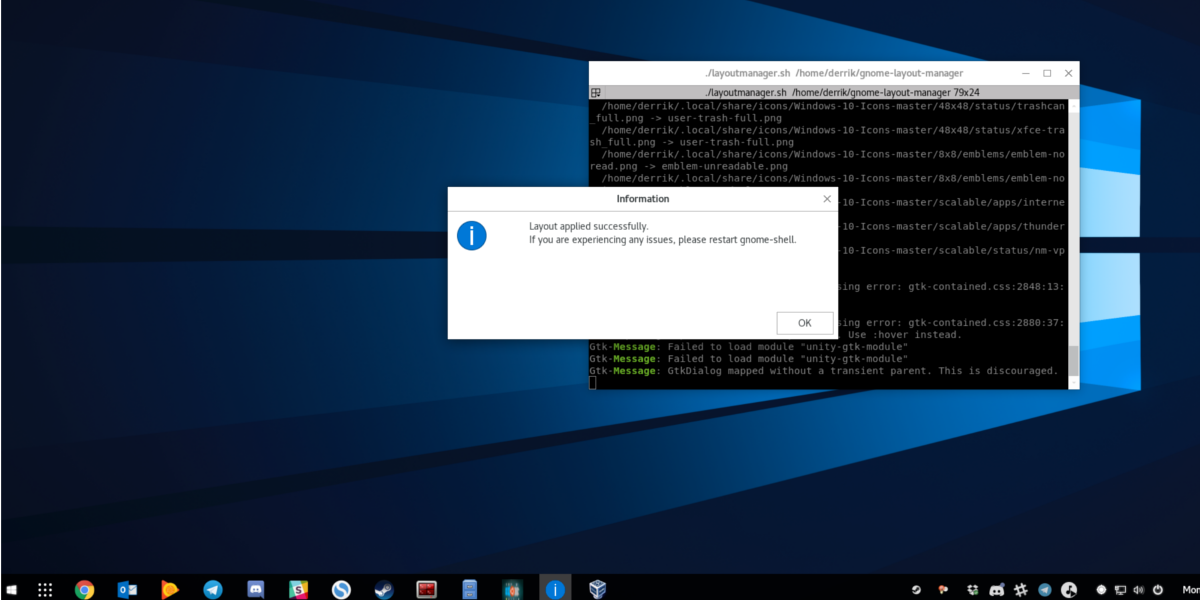
Používatelia okien, ktorí často prechádzajú na systém Linux, sú často kráttúži po jednoduchosti pracovnej plochy Windows. Mať jediný panel, vyhľadávacie pole a spúšťač je pekný dotyk. V prípade systému Windows 10 sa dizajn stal modernejším. S Gnome Layout Managerom môžete zažiť podobný pohľad na Linux! Spustite proces zadaním adresára skriptu:
cd gnome-layout-manager
Spustite program pomocou: ./layoutmanager.sh
Vo výberovom okne kliknite na možnosť uloženia. Obnovenie starej pracovnej plochy je preto jednoduchšie. Potom znova spustite príkaz na spustenie v termináli, prejdite nadol a vyberte možnosť „Rozloženie Windows 10“. Ak vyberiete túto možnosť, buďte trpezliví, pretože sa stiahne toľko rozšírení. Po dokončení bude vaša pracovná plocha Gnome vyzerať ako Windows 10.
Make Gnome vyzerať ako Mac
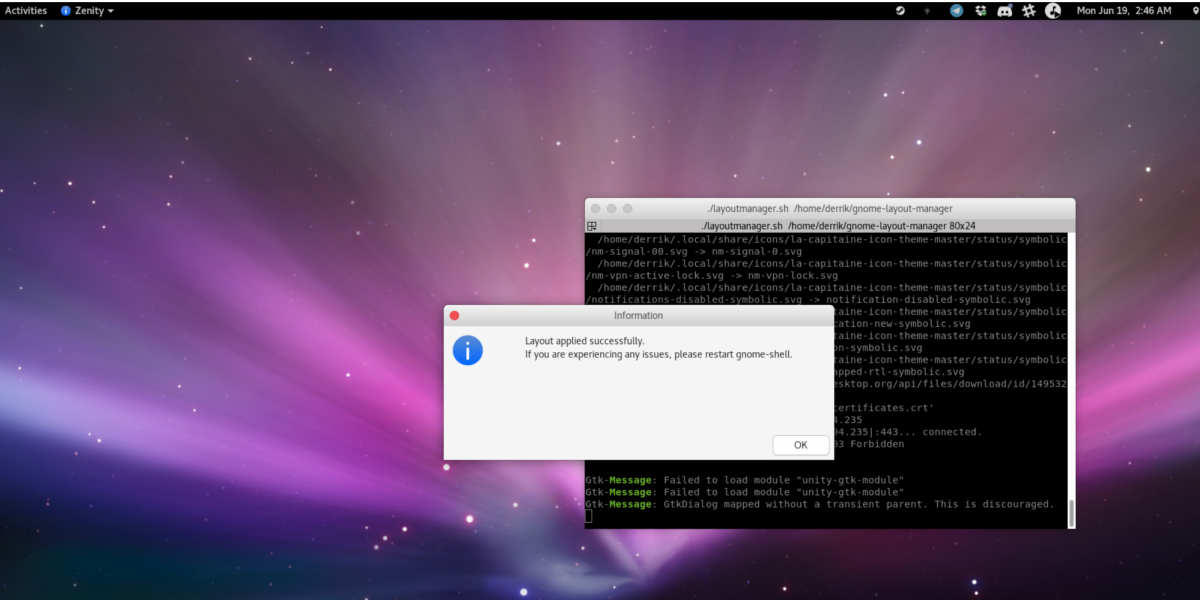
Na platforme Linux trvá veľa distribúciíinšpirácia z počítača Mac. Distribúcie ako Elementary OS a ďalšie pracujú veľmi ťažko, aby vytvorili takmer identický Mac zážitok. Gnome to dokáže tiež. Pomocou nástroja Gnome Layout Manager môžete transformovať svoju pracovnú plochu Linux na niečo inšpirované Macom.
Ako vždy, cd do adresára a spustenie skriptu:
cd gnome-layout-manager ./layoutmanager.sh
Pred spustením nezabudnite kliknúť na tlačidlo Uložiť. Po uložení spustite príkaz, aby ste skript spustili druhýkrát, a nájdite „Mac OS layout“. Po výbere terminál stiahne všetky potrebné rozšírenia a zmení vašu pracovnú plochu Gnome na niečo ako Mac OS.
Obnovte všetko
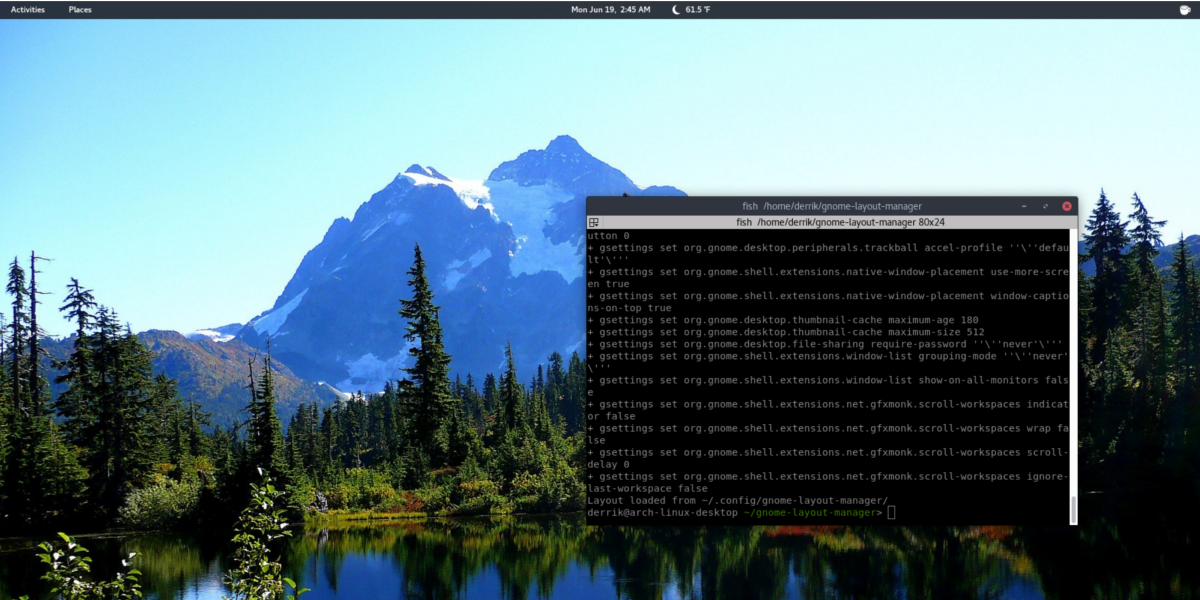
V priebehu tohto tutoriálu sme sa dostaliopakovane vás vyzval na uloženie rozloženia. Je to preto, že Správca rozloženia Gnome robí veľké zmeny na pracovnej ploche. Ak už používate prispôsobené nastavenie Gnome, je pravdepodobné, že nástroj na rozloženie úplne zruší to, čo ste mali predtým. Našťastie je možné obnoviť.
Spustite správcu rozloženia príkazom ./layoutmanager.sh a vyberte príkaz „Načítať“. Terminál prehľadá adresár pre uložený súbor a automaticky obnoví všetko späť do normálu.
záver
Stock Gnome Shell je jedným z najčistejších anajunikátnejšie zážitky. S Gnome Layout Manager je táto skutočnosť ešte pravdivejšia. Na dosah ruky sa veľa ďalších Linuxových stolových počítačov nemôže zmeniť tak dobre, aby vyhovovalo všetkým. Ak sa chcete odtrhnúť od toho istého, nainštalujte Gnome a vezmite si jeden z týchto chorých profilov Shnom Gnome na roztočenie.













Komentáre